Меню является одним из важнейших элементов любого веб-сайта. Оно позволяет посетителям навигироваться по различным страницам, категориям или разделам сайта. В WordPress пользователи имеют возможность гибко настроить свое меню и адаптировать его под свои нужды.
В этой статье мы рассмотрим основные шаги для изменения меню в WordPress. Мы покажем, как создать новое меню, добавить страницы или категории в меню, изменить порядок элементов, добавить ссылки на внешние страницы и многое другое.
Кроме того, мы подробно расскажем о различных настройках меню, таких как добавление описания элементов, установка активного состояния для текущей страницы, а также настройка внешнего вида меню с помощью стилей и шаблонов. Наше подробное руководство поможет вам полностью освоить возможности меню в WordPress и создать навигацию, идеально подходящую для вашего сайта.
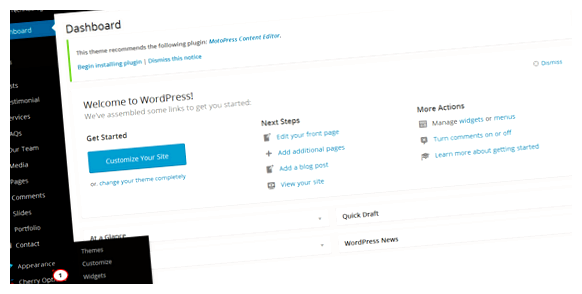
- Как изменить меню в WordPress:
- Шаг 1: Создание нового меню
- Шаг 2: Добавление пунктов меню
- Шаг 3: Настройка меню
- Шаг 4: Применение меню на сайте
- Подготовка к изменению меню
- 1. Изучите текущее меню
- 2. Спланируйте новую структуру меню
- 3. Подготовьте новые страницы или категории
- Изменение меню в административной панели WordPress
- Вопрос-ответ:
Как изменить меню в WordPress:
Шаг 1: Создание нового меню
Первым шагом является создание нового меню. Для этого зайдите в административную панель WordPress и выберите раздел «Внешний вид» из бокового меню. Затем щелкните на ссылку «Меню».
На странице «Меню» вы можете создать новое меню, нажав на кнопку «Создать меню». Введите название для вашего меню и нажмите кнопку «Создать меню».
Шаг 2: Добавление пунктов меню
После создания нового меню вы можете добавить пункты меню. Вы можете добавить ссылки на страницы, категории, пользовательские ссылки и другие пункты меню.
Чтобы добавить пункты меню, выберите нужные пункты из доступных разделов (например, «Страницы» или «Категории») и нажмите кнопку «Добавить в меню». После этого пункты меню будут добавлены в правую часть страницы «Меню».
Шаг 3: Настройка меню
После добавления пунктов меню вы можете настроить их порядок и иерархию, перетаскивая их в нужном порядке. Также вы можете создать вложенные пункты меню, перетаскивая пункты меню в подходящие разделы.
Кроме того, вы можете настроить дополнительные параметры для пунктов меню, такие как название, описание, классы CSS и другие. Чтобы настроить параметры пунктов меню, щелкните на пункт меню в правой части страницы «Меню».
Шаг 4: Применение меню на сайте
После настройки меню вы можете применить его на веб-сайте. Выйдите из административной панели WordPress и откройте свой сайт в новой вкладке браузера, чтобы увидеть изменения.
Чтобы применить меню на своем сайте, вам может понадобиться перейти в раздел «Внешний вид» или «Настройки» и выбрать нужный меню в соответствующем разделе. Конкретные шаги зависят от вашей темы WordPress и используемых плагинов.
В результате вы увидите новое меню на своем сайте WordPress. Вы всегда можете вернуться в административную панель WordPress и внести изменения в меню при необходимости.
Подготовка к изменению меню
Перед тем, как приступить к изменению меню на своем сайте WordPress, есть несколько шагов, которые следует выполнить, чтобы убедиться, что все готово к изменениям. В данном разделе мы рассмотрим эти шаги подробнее.
1. Изучите текущее меню
Прежде чем изменять меню, важно изучить текущую структуру и содержимое меню. Определите, какие пункты меню присутствуют, какие страницы или категории они представляют, и как они взаимодействуют друг с другом. Это поможет вам лучше понять, какие изменения нужно внести в меню.
2. Спланируйте новую структуру меню
На основе изучения текущего меню определите, какую новую структуру меню вы хотите создать. Может быть, вам нужно добавить новые пункты меню, удалить существующие или изменить порядок их отображения. Составьте список необходимых изменений, чтобы иметь ясное представление о том, что нужно сделать.
3. Подготовьте новые страницы или категории
Если в вашем новом меню предусмотрено добавление новых пунктов, убедитесь, что соответствующие страницы или категории уже созданы. Если нужно создать новые страницы, сформулируйте их заголовки и содержание. Если нужно создать новые категории, определите, какие посты будут отображаться в каждой категории.
Теперь, когда вы подготовились к изменению меню, вы готовы приступить к его редактированию с помощью функционала WordPress и внести необходимые изменения в структуру и содержание вашего сайта.
Изменение меню в административной панели WordPress
В административной панели WordPress можно легко изменить меню, чтобы адаптировать его под свои потребности. В этом руководстве мы рассмотрим основные шаги по изменению меню.
1. Войдите в административную панель WordPress, используя свои учетные данные.
2. Перейдите на страницу «Внешний вид -> Меню».
3. На странице «Меню» вы увидите список всех доступных меню. Выберите меню, которое вы хотите изменить, или создайте новое меню.
4. Добавьте пункты меню, перетаскивая их из списка доступных страниц или пользовательских ссылок. Вы можете изменить порядок пунктов меню, перетаскивая их в нужное место.
5. Если вы хотите добавить подменю, перетащите пункт меню под другой пункт и немного сдвиньте его вправо. Таким образом, создается вложенное меню.
6. Нажмите кнопку «Сохранить меню», чтобы сохранить изменения.
7. После сохранения изменений, новое меню будет доступно для использования на вашем сайте. Вы можете добавить его в любую область вашего сайта, где используется меню.
Теперь вы знаете основные шаги по изменению меню в административной панели WordPress. Используйте эти инструкции, чтобы адаптировать меню под свои потребности и улучшить навигацию на вашем сайте.







